Notepad++中常用的技巧总结
本篇文章给大家带来的内容是关于Notepad++中常用的技巧总结,有一定的参考价值,有需要的朋友可以参考一下,希望对你有所帮助。
Notepad++是一款开源的文本编辑器,功能强大。很适合用于编辑、注释代码。它支持绝大部分主流的编程语言。
本文主要列举了本人在实际使用中遇到的一些技巧。
快捷键
自定义快捷键
首先,需要知道的是:Notepad++中的快捷键是可以修改的。
点击设置-> 管理快捷键,在弹出的窗口中可以修改想改变的快捷键。当然,也可以很方便的查看快捷键。
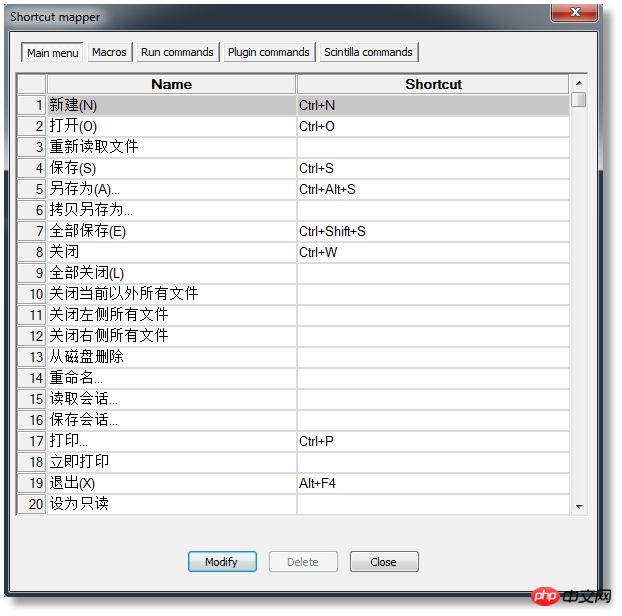
常用快捷键
类型 |
快捷键 |
功能 |
文件操作 |
Ctrl-O |
打开文件 |
Ctrl-N |
新建文件 |
|
Ctrl-S |
保存文件 |
|
Ctrl-Alt-S |
文件另存为 |
|
Ctrl-Shift-S |
保存所有打开文件 |
|
Ctrl-P |
打印 |
|
Ctrl-Tab |
文件标签跳转,跳至下一个打开文件 |
|
Ctrl-Shift-Tab |
文件标签跳转,跳至上一个打开文件 |
|
Ctrl-W |
关闭当前文件 |
|
编辑 |
Ctrl-Z |
撤销上一次操作 |
Alt-Shift-方向键 或 Alt + 鼠标左键 |
列选择模式 |
|
ALT-C |
列编辑器 |
|
Ctrl-D |
复制当前行至下方,或者复制选中区域至其后 |
|
Ctrl-T |
复制当前行至剪贴板(注:帮助中说是将当前行与上一行交换位置) |
|
Ctrl-Alt-T |
与上一行进行交换 |
|
Ctrl-Shift-Up |
将当前行上移一行 |
|
Ctrl-Shift-Down |
将当前行下移一行 |
|
Ctrl-L |
删除当前行 |
|
Ctrl-I |
-(注:帮助中是分割多行,不过最新版中不起作用) |
|
Ctrl-J |
合并多行(注:使用时要选择中需要合并的行) |
|
Ctrl-G |
跳转至某行对话框 |
|
Ctrl-Q |
添加/删除注释 |
|
Ctrl-Shift-Q |
区块添加/删除注释 |
|
Tab (selection of one or more full lines) |
插入Tab |
|
Shift-Tab (selection of one or more full lines) |
删除位置之前的Tab |
|
Ctrl-BackSpace |
删除当前位置至单词开始的内容 |
|
Ctrl-Delete |
删除当前位置至单词结尾的内容 |
|
Ctrl-Shift-BackSpace |
删除当前位置至行首的内容 |
|
Ctrl-Shift-Delete |
删除当前位置至行尾的内容 |
|
Ctrl-U |
转换为小写 |
|
Ctrl-Shift-U |
转换为大写 |
|
Ctrl-B |
跳转至配对的括号 |
|
Ctrl-Space |
触发函数自动完成列表 |
|
Ctrl-Shift-Space |
触发函数参数提示 |
|
Ctrl-Enter |
触发关键字自动完成列表 |
|
Ctrl-Alt-R |
整个页面文字方向从右到左 |
|
Ctrl-Alt-L |
整个页面文字方向从左到右(注:在安装了zencoding后,此快捷键可能被覆盖) |
|
查找 |
Ctrl-F |
打开搜索对话框 |
Ctrl-H |
打开替换搜索对话框 |
|
Ctrl-F2 |
设置书签 |
|
F2 |
跳至下一个书签处 |
|
Shift-F2 |
跳至上一个书签处 |
|
显示 |
Ctrl-(Keypad-/Keypad+)或者Ctrl+鼠标滚轮 |
放大/缩小页面 |
Alt-0 |
收缩所有折叠 |
|
Alt-(1~8) |
展开相应层折叠 |
|
Alt-Shift-0 |
展开所有折叠 |
|
Alt-Shift-(1~8) |
展开所有层次折叠 |
|
Alt-Shift-0 |
展开所有折叠 |
|
Alt-Shift-(1~8) |
展开所有层次折叠 |
语言格式修改
改变主题
如果你已经厌倦了默认的单调风格,想换换代码高亮风格,刺激一下你的眼球。
你可以点击设置 -> 语言格式,然后选择一款满意的主题, 点击保存并关闭
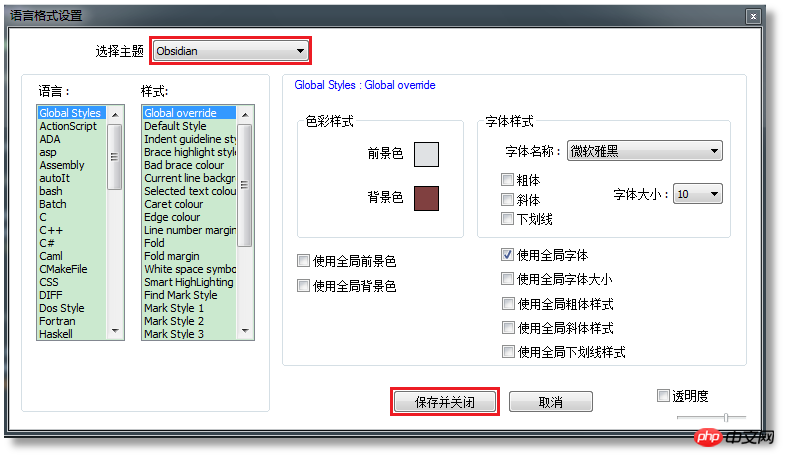
这是再看看你的代码,是不是已经焕然一新了
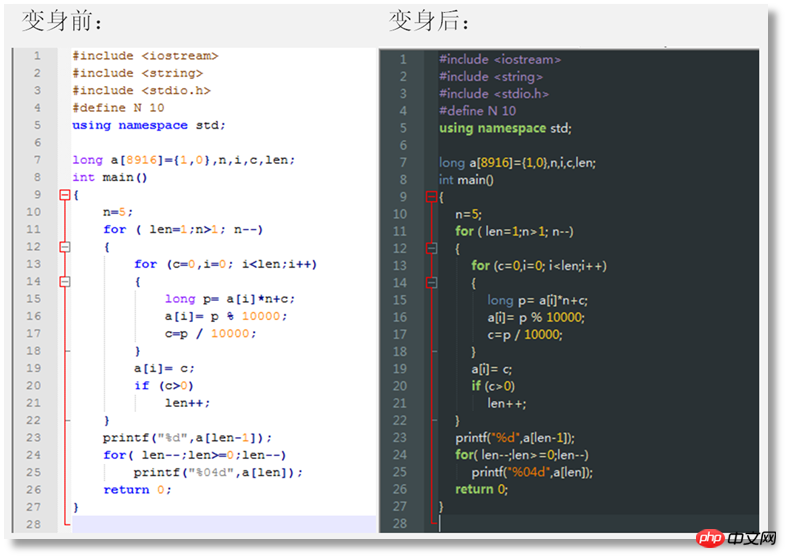
改变背景色
如果你仅仅是想改变编辑器的背景色。请按照以下步骤处理:
点击设置 -> 语言格式,修改背景色,并勾选使用全局背景色,然后保存。OK。
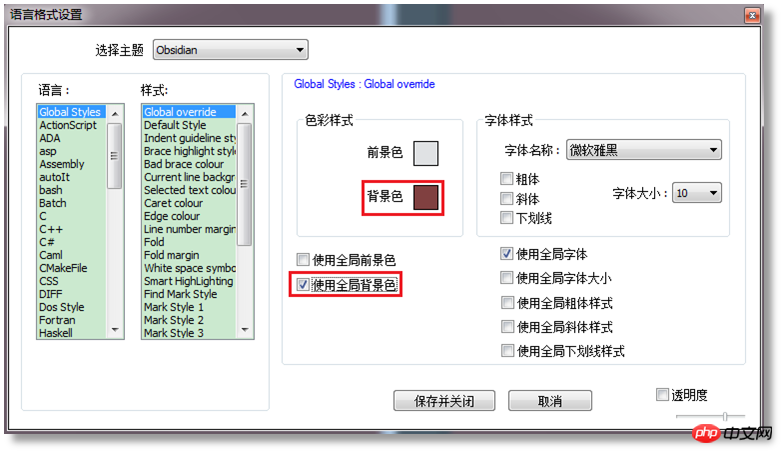
如何保持Notepad++代码高亮风格到网页或word中
工具栏中: 插件 -> NppExport -> Export to RTF / Export to HTML / Copy RTF to Clipboard / Copy Html to Clipboard / Copy all formats to Clipboard
Export to RTF 是将高亮的代码创建到word文档中。
Export to HTML 是将高亮的代码创建到Html网页中。
后面三种是以不同的形式复制高亮代码至剪切板,而不创建相应文件。
尝试了Copy RTF to Clipboard ,成功。
Copy Html to Clipboard 没有用。
其他实用技巧
如何同时编辑两个文件
打开想要同时编辑的两份文件。右击其中任何一份文件的选项卡,选中移动到另一视图,整个屏幕会划分成两部分。
既可以纵向拆分查看,也可以横向拆分查看,请右键点击拆分视图中间的分隔栏,然后选中“向右旋转”或者“向左旋转”,即可切换横向或纵向模式。
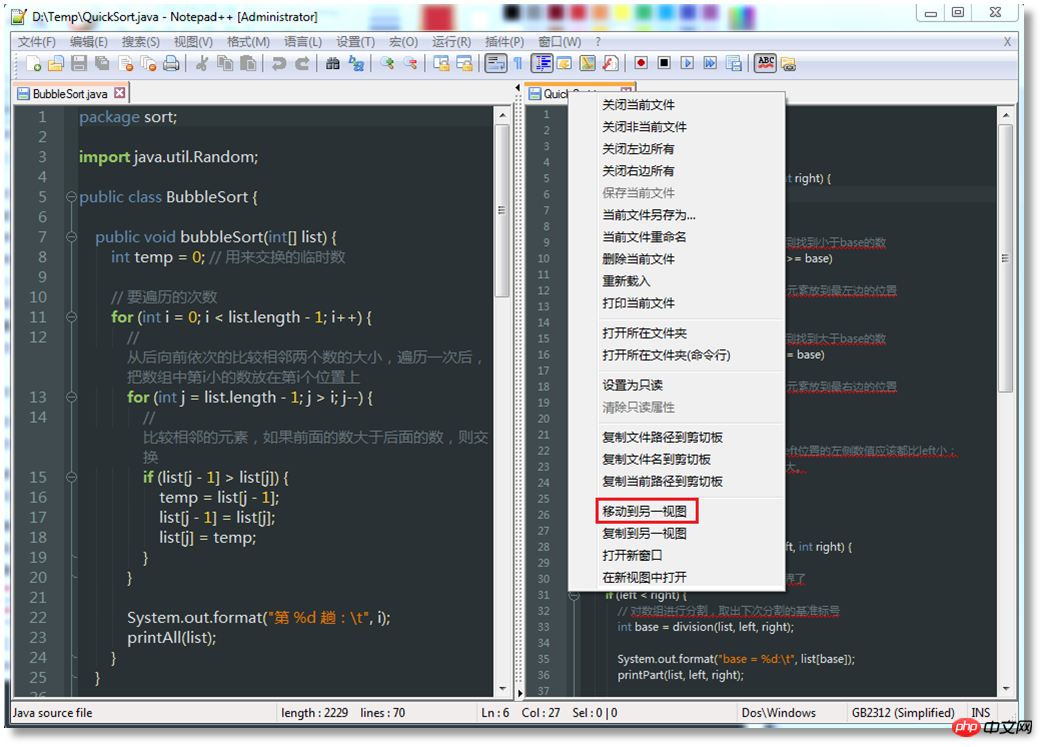
自动补齐
Notepad++具有自动补齐功能。比如在你输入括号时,输入了前括号,可以自动补齐后括号。
设置方法:依次点击设置 -> 首选项 -> 自动完成
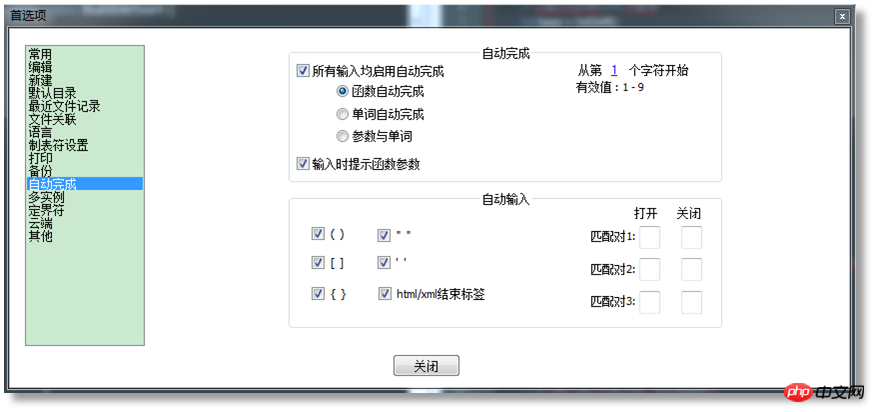
选择编程语言
如果你打开的文件或正在编辑的文件中代码并非实际的编程语言,你也可以自己选择。
方法是:点击工具栏上的语言按钮,在下拉菜单中选择正确的语言。
Atas ialah kandungan terperinci Notepad++中常用的技巧总结. Untuk maklumat lanjut, sila ikut artikel berkaitan lain di laman web China PHP!

Alat AI Hot

Undresser.AI Undress
Apl berkuasa AI untuk mencipta foto bogel yang realistik

AI Clothes Remover
Alat AI dalam talian untuk mengeluarkan pakaian daripada foto.

Undress AI Tool
Gambar buka pakaian secara percuma

Clothoff.io
Penyingkiran pakaian AI

AI Hentai Generator
Menjana ai hentai secara percuma.

Artikel Panas

Alat panas

Notepad++7.3.1
Editor kod yang mudah digunakan dan percuma

SublimeText3 versi Cina
Versi Cina, sangat mudah digunakan

Hantar Studio 13.0.1
Persekitaran pembangunan bersepadu PHP yang berkuasa

Dreamweaver CS6
Alat pembangunan web visual

SublimeText3 versi Mac
Perisian penyuntingan kod peringkat Tuhan (SublimeText3)

Topik panas
 1376
1376
 52
52
 Notepad untuk Pemula: Panduan Mudah Untuk Bermula
Apr 06, 2025 am 12:03 AM
Notepad untuk Pemula: Panduan Mudah Untuk Bermula
Apr 06, 2025 am 12:03 AM
Notepad boleh digunakan untuk merakam idea, menulis kod dan mengambil nota. 1. Buat fail baru (ctrl n), 2. Masukkan teks, 3. Simpan fail (Ctrl s). Ia menyokong pelbagai format dan sesuai untuk pemula dan penggunaan harian.
 Pengekodan Watak Notepad: Memahami dan Memperbaiki Masalah Pengekodan
Apr 05, 2025 am 12:04 AM
Pengekodan Watak Notepad: Memahami dan Memperbaiki Masalah Pengekodan
Apr 05, 2025 am 12:04 AM
Masalah pengekodan watak di Notepad boleh diselesaikan dengan memilih pengekodan yang betul dengan memilih fungsi "Simpan sebagai". 1. Buka fail, 2. Pilih "Fail"-> Simpan sebagai ", 3. Pilih" UTF-8 "dalam menu drop-down" pengekodan ", 4. Simpan fail. Gunakan editor canggih seperti Notepad untuk mengendalikan penukaran pengekodan yang lebih kompleks.
 Mod gelap notepad: Dayakan mod gelap
Apr 04, 2025 am 12:17 AM
Mod gelap notepad: Dayakan mod gelap
Apr 04, 2025 am 12:17 AM
Dayakan Mod Gelap di Notepad memerlukan mengubah suai tetapan pendaftaran. Langkah -langkah khusus adalah seperti berikut: 1. Buat dan simpan fail bernama Darkmode.reg, dengan kandungan yang ditetapkan oleh pendaftaran. 2. Klik dua kali fail untuk mengimport tetapan, mulakan semula notepad untuk membolehkan mod gelap.
 Cara Mengubah Font di Notepad: Langkah & Penyelesaian Mudah
Apr 03, 2025 am 12:11 AM
Cara Mengubah Font di Notepad: Langkah & Penyelesaian Mudah
Apr 03, 2025 am 12:11 AM
Tukar fon di Notepad boleh dicapai melalui menu "Format". Langkah -langkah khusus adalah seperti berikut: 1. Buka Notepad. 2. Klik menu "Format". 3. Pilih "Font". 4. Pilih jenis fon, saiz, dan gaya dalam kotak dialog. 5. Klik "OK" untuk menyimpan tetapan. Melalui langkah -langkah ini, anda boleh memperibadikan paparan teks Notepad.
 Petua dan Trik Notepad: Ciri -ciri Tersembunyi yang Anda Tidak Tahu
Apr 02, 2025 pm 02:06 PM
Petua dan Trik Notepad: Ciri -ciri Tersembunyi yang Anda Tidak Tahu
Apr 02, 2025 pm 02:06 PM
Notepad menyokong pembungkus baris, carian ekspresi biasa, penyisipan masa/tarikh, pemulihan fail tertutup dan fon dan warna tersuai. 1) Dayakan Bungkus Talian Automatik: Format -> Bungkus Talian Automatik. 2) Gunakan carian ekspresi biasa: Ctrl H-> Semak "Gunakan Ekspresi Biasa"-> Masukkan Ekspresi Biasa. 3) Masukkan masa dan tarikh semasa: F5. 4) Pulihkan fail tertutup: Fail-> Fail baru-baru ini digunakan. 5) Fon dan warna tersuai: Format -> Fon.
 Notepad Auto Simpan: Penyelesaian dan alternatif untuk penjimatan automatik
Apr 07, 2025 am 12:03 AM
Notepad Auto Simpan: Penyelesaian dan alternatif untuk penjimatan automatik
Apr 07, 2025 am 12:03 AM
Notepad tidak mempunyai fungsi autosave terbina dalam, tetapi boleh dilaksanakan melalui skrip atau alat alternatif. 1. Simpan Notepad setiap 5 minit menggunakan skrip PowerShell. 2. Konfigurasi Notepad untuk membolehkan Simpan Automatik. 3. Gunakan vscode dan pasang pemalam autosave, dan tetapkan kelewatan autosave hingga 10 saat. Melalui kaedah ini, kehilangan data dapat dielakkan dengan berkesan.
 Pintasan papan kekunci notepad: Pintasan penting untuk penyuntingan lebih cepat
Mar 31, 2025 pm 04:07 PM
Pintasan papan kekunci notepad: Pintasan penting untuk penyuntingan lebih cepat
Mar 31, 2025 pm 04:07 PM
Kekunci pintasan Notepad dapat meningkatkan kecekapan penyuntingan. 1.Ctrl N Membuat fail baru, Ctrl o Membuka fail, Ctrl S menyimpan fail, Ctrl F mendapati kandungan. 2.Ctrl Shift F Carian Global, Ctrl K Komen/Uncomment, Ctrl Shift Up/Down Move Lines. Kekunci pintasan ini mengurangkan penggunaan tetikus dan meningkatkan kelajuan penyuntingan.
 Buka fail besar di Notepad: Strategi untuk mengendalikan fail teks besar
Apr 08, 2025 am 12:07 AM
Buka fail besar di Notepad: Strategi untuk mengendalikan fail teks besar
Apr 08, 2025 am 12:07 AM
Apabila memproses fail besar, anda harus menggunakan notepad, alat baris arahan, atau skrip tersuai. 1.Notepad menyokong pemuatan fail untuk mengurangkan penggunaan memori. 2. Alat baris arahan seperti kurang atau lebih fail baca dalam mod aliran. 3. Skrip Custom Gunakan modul iTerTools Python untuk membaca fail secara beransur -ansur untuk mengelakkan memuat semua kandungan sekaligus.




